Birden fazla hedefin kullanabileceği ortak bir işlem oluşturmak için küresel işlem kullanabilirsiniz. Örneğin, farklı hedeflerdeki düğmelerin aynı ana uygulama ekranına yönlendirmesini isteyebilirsiniz.
Global işlemler, Gezinme Düzenleyici'de ilişkili hedefi gösteren küçük bir okla gösterilir (Şekil 1).
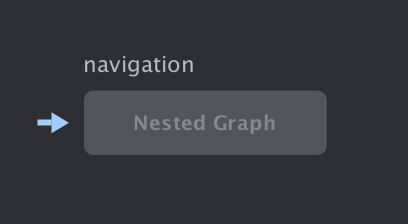
Global işlem oluşturma
Genel işlem oluşturmak için aşağıdakileri yapın:
- Grafik Düzenleyici'de bir hedefi tıklayarak öne çıkarın.
- İçerik menüsünü görüntülemek için hedefi sağ tıklayın.
- İşlem Ekle > Global'i seçin. Hedefin solunda bir ok (
 ) görünür.
) görünür. XML metin görünümüne gitmek için Metin sekmesini tıklayın. Genel işlem için XML aşağıdaki gibi görünür:
<?xml version="1.0" encoding="utf-8"?> <navigation xmlns:app="http://schemas.android.com/apk/res-auto" xmlns:tools="http://schemas.android.com/tools" xmlns:android="http://schemas.android.com/apk/res/android" android:id="@+id/main_nav" app:startDestination="@id/mainFragment"> ... <action android:id="@+id/action_global_mainFragment" app:destination="@id/mainFragment"/> </navigation>
Genel işlem kullanma
Kodunuzda global bir işlem kullanmak için global işlemin kaynak kimliğini her kullanıcı arayüzü öğesinin navigate() yöntemine iletin. Aşağıdaki örnekte gösterildiği gibi:
Kotlin
viewTransactionButton.setOnClickListener { view -> view.findNavController().navigate(R.id.action_global_mainFragment) }
Java
viewTransactionsButton.setOnClickListener(new View.OnClickListener() { @Override public void onClick(View view) { Navigation.findNavController(view).navigate(R.id.action_global_mainFragment); } });
Safe Args'i genel işlemle kullanma
Safe Args'i global işlemlerle kullanma hakkında bilgi edinmek için Hedefler arasında veri aktarma başlıklı makaleyi inceleyin.
Ek kaynaklar
Gezinme hakkında daha fazla bilgi edinmek için aşağıdaki ek kaynaklara göz atın.

